Pemecahan masalah dengan Pengelogan dan Diagnostik
Berbagai komponen FSLogix membuat log yang komprehensif. Log ini ditemukan dalam tiga (3) jenis log berikut:
- Log peristiwa klien
- File Log berbasis teks
- Pengelogan Jejak Peristiwa (ETL)
Meninjau atau mengumpulkan log dapat menjadi langkah pertama yang bagus dalam proses dukungan sebelum membuka kasus dukungan. Alat Dukungan FSLogix dibuat untuk membantu pelanggan mengumpulkan semua log yang diperlukan ke dalam satu arsip zip.
Log peristiwa klien
FSLogix menggunakan sistem Log Peristiwa Windows untuk menyediakan data lain selama banyak operasi dan tugas. Log peristiwa ini dapat ditemukan di Pemantau Peristiwa Windows di bawah Log Aplikasi dan Layanan -> FSLogix. Sebagian besar data log peristiwa ditulis dalam log Admin atau Operasional di bawah Aplikasi. Data log peristiwa khusus untuk Cloud Cache ditulis ke log Admin atau Operasional di bawah CloudCache.

Gambar 7: Log Peristiwa FSLogix
File log berbasis teks
File log berbasis teks adalah tempat pertama untuk melihat saat memecahkan masalah FSLogix dan memerlukan pengaturan pengelogan telah dikonfigurasi.
Lokasi file log:C:\ProgramData\FSLogix\Logs
File log yang paling umum digunakan saat memecahkan masalah adalah ditemukan Profile_%date%.log di C:\ProgramData\FSLogix\Logs\Profile.
Cara meninjau log profil
Catatan
Notepad++ adalah editor teks yang bagus karena menyediakan kemampuan untuk menyoroti kumpulan kata kunci atau frasa.
Buka file log terbaru dari
C:\ProgramData\FSLogix\Logs\Profile\Profile_%date%.log.Perhatikan bagian berikut: Nama Komputer, versi FSLogix, dan status layanan.
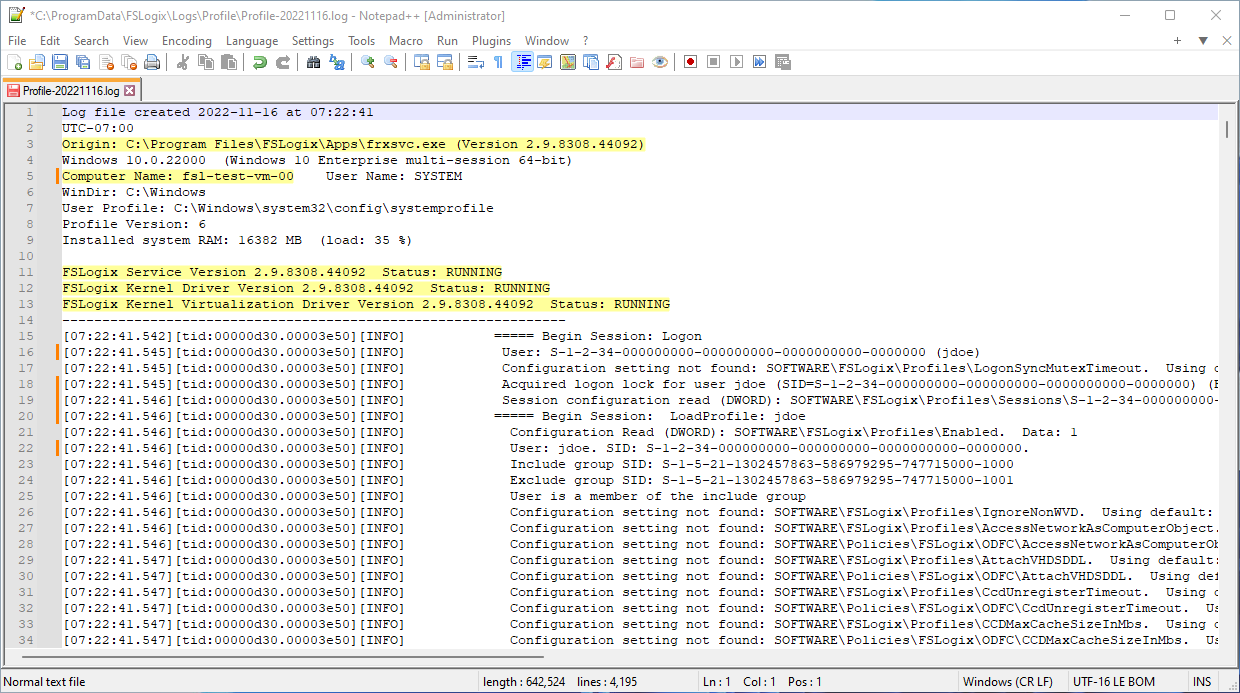
Gambar 1: File log profil
Tekan
Ctrl+Funtuk membuka dialog Temukan dan cari peristiwa masuk untuk pengguna tertentu (misalnya, jdoe).- Temukan apa:
LoadProfile: %samaccountname%
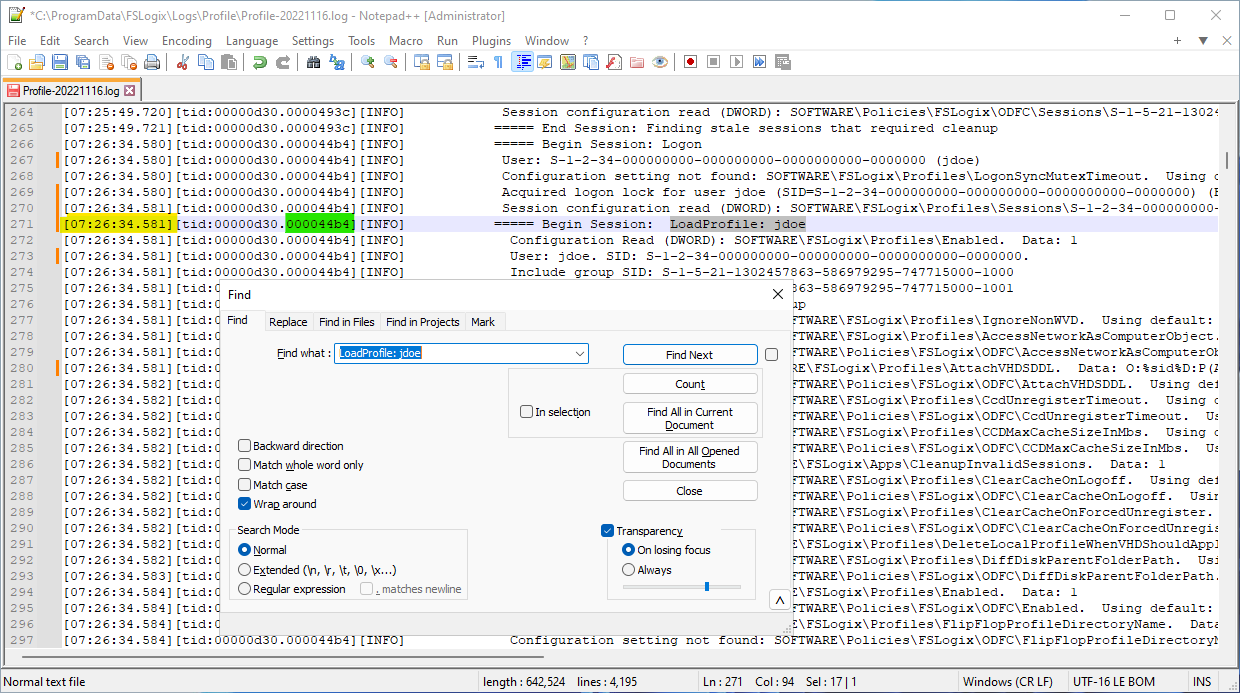
Gambar 2: Dialog pencarian log profil
- Temukan apa:
Pastikan peristiwa masuk sejalan dengan waktu masalah atau masalah yang dilaporkan.
Selanjutnya, perhatikan id proses untuk pengguna ini karena ID ini digunakan selama seluruh urutan peristiwa (masuk atau keluar).
Gunakan fitur gaya untuk menyoroti bagian berikut dalam file log:
Begin Session: LogonBegin Session: LogoffMillisecondsloadProfile time:unloadProfile time:
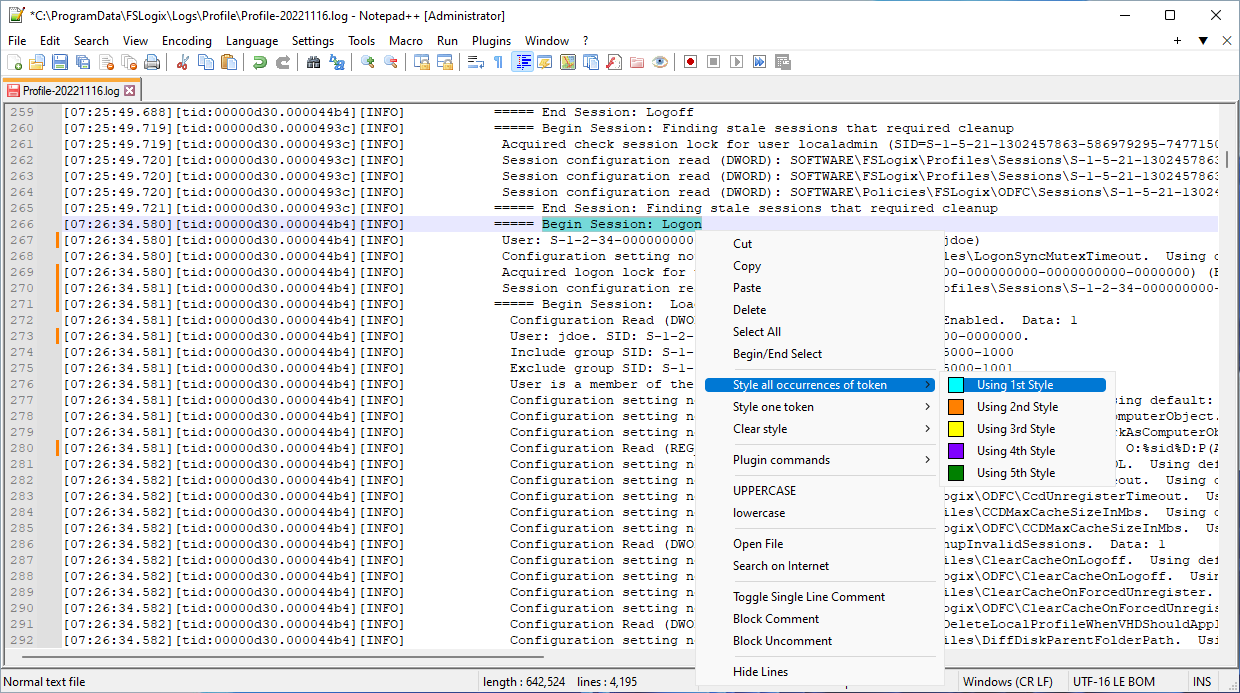
Gambar 3: Istilah gaya log profil
Dengan kata kunci ini bergaya, lebih mudah untuk menemukan peristiwa masuk dan keluar.
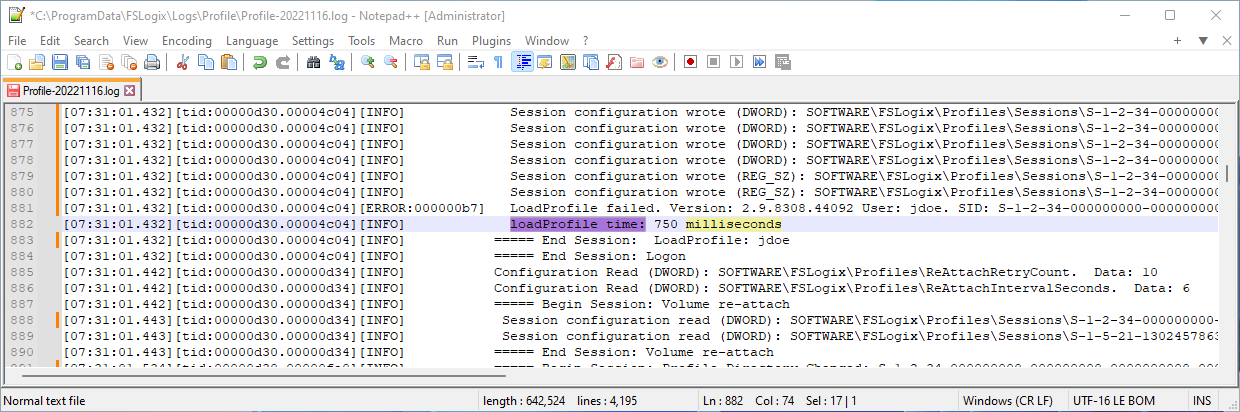
Gambar 4: Contoh 1
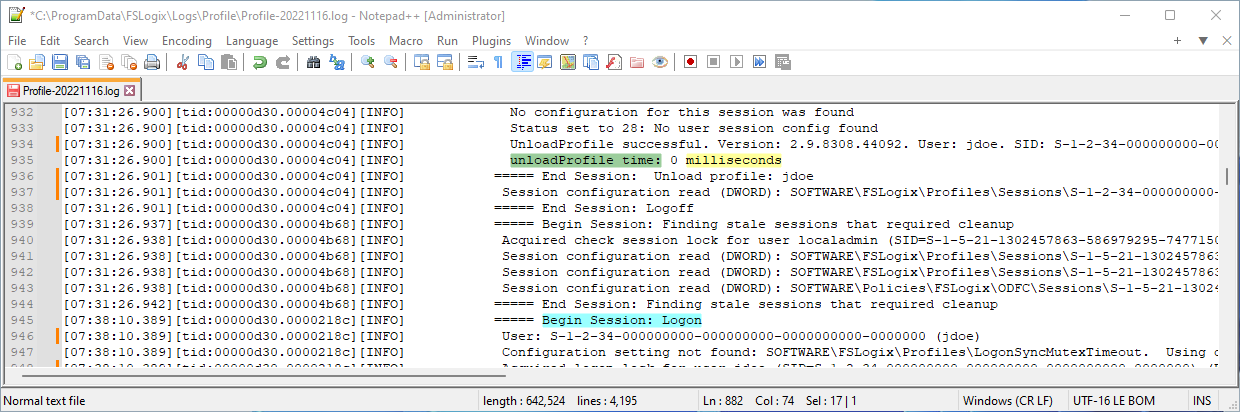
Gambar 5: Contoh 2
Secara opsional, setelah Anda membuat gaya semua kata kunci, Anda dapat fokus pada proses tertentu untuk peristiwa pengguna dengan memilih id proses. Notepad++ akan menyoroti semua kemunculan ID proses ini sehingga Anda dapat mengikuti urutannya karena mungkin ada proses lain yang berjalan untuk pengguna lain secara bersamaan.
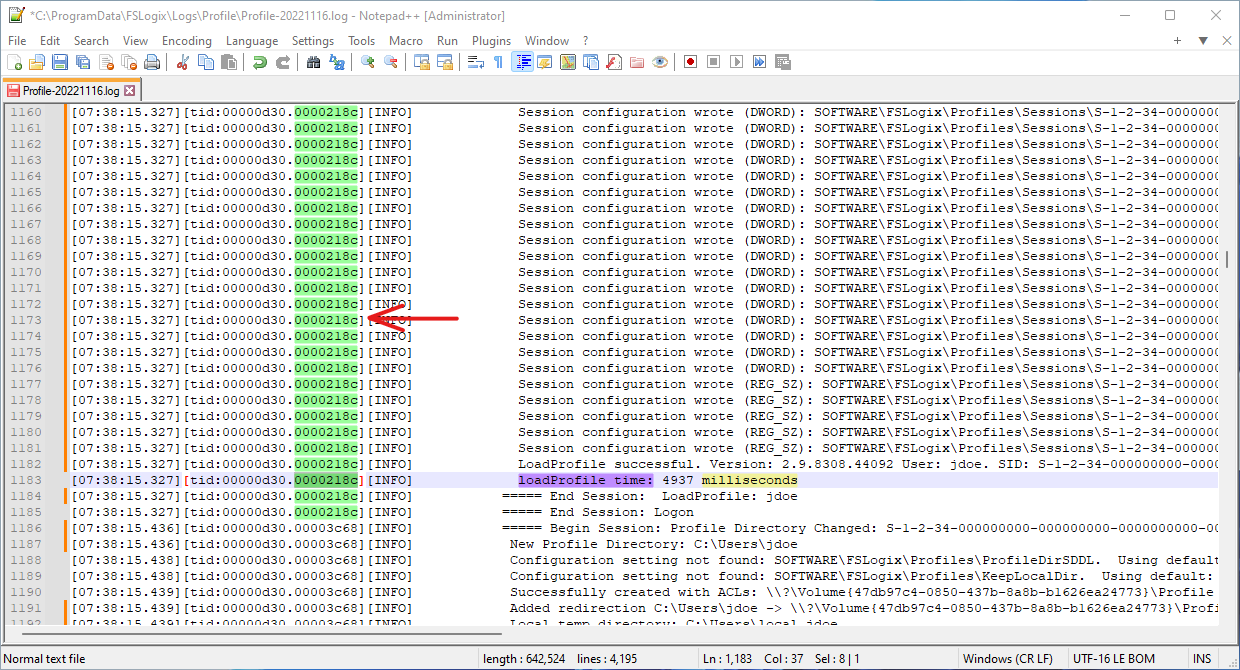
Gambar 6: ID proses log profil
Penting
Setiap tindakan dalam file log akan memiliki awalan untuk jenis peristiwa. [INFO] untuk peristiwa informasi, [WARN:xxxxxx] menunjukkan Peringatan, dan [ERROR:xxxxxx] untuk Kesalahan. Peringatan dan Kesalahan akan memiliki kode kesalahan yang sesuai.
Pengelogan Jejak Peristiwa (ETL)
FSLogix mengimplementasikan pencatatan jejak, yang membuat file Log Jejak Peristiwa (ETL). Ada dua (2) ETL file, yang dibuat dan disimpan. File ETL disimpan ke C:\ProgramData\FSLogix\Logs\, dan diberi nama trace.etl.001 dan trace.etl.002. File diputar menggunakan round-robin, dengan file terlama diganti dengan file baru setelah dua file dibuat. File ETL dibatasi pada ukuran file maksimum 100 MB.
File FSLogix ETL dikelola oleh autologger Windows. Data pelacakan disimpan dalam buffer dan ditulis ke ETL file sesuai kebutuhan dan ditimpa pada ambang yang ditunjuk. Setiap kali komputer dimulai ulang, file diputar ETL sesuai dengan konfigurasi.
Catatan
Pengelogan Jejak Peristiwa hanya ditujukan untuk Penggunaan Internal Microsoft.